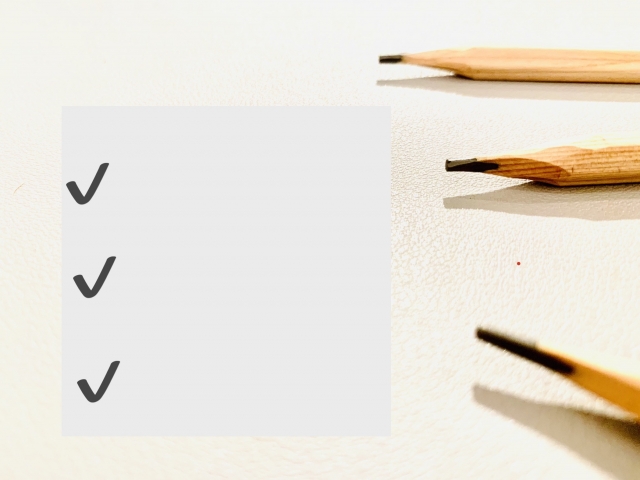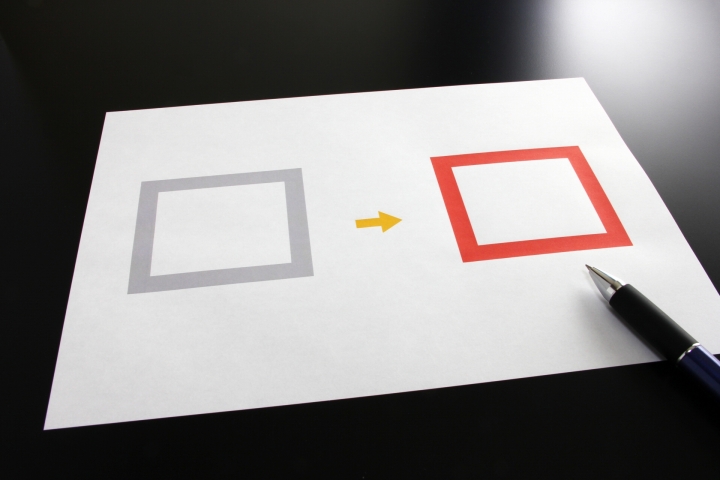今回は拡張子についてお話しします。普通は「かくちょうし」という読み方をします。
拡張子とは何なのかというと、ファイル名の後ろについているアルファベットで、.(ピリオド)から右側にある3~4文字程度の組み合わせのことを指します。
■どうして拡張子が必要なのか
これは、パソコンの中にたくさん存在するデータが、どんなファイルなのかを識別するという目的の為につけられています。
例えばtxtならばテキストファイル、xlsならばエクセルのデータ、jpgなら画像ファイルのデータという感じで、拡張子によってどんなファイルかを識別するんです。
そして、前回もお話ししましたが、オートキャド(AutoCAD)の場合はそれが「dwg」なんですね。
ウインドウズなどのOSでは、ファイルの種類によって使うアプリケーションが違ってきます。ファイルをダブルクリックした時に開くアプリケーションは、この拡張子によってコントロールされている訳です。
もっと詳しい人が私の説明を読んだら「アバウトすぎる」と思うかも知れませんが、私はこのくらいの知識で十分だと考えています。
■試しに拡張子を変えてみる
試しにデジカメで写した写真データの拡張子であるjpgを、名前の変更で無理矢理txtに変えてみましょう。
「マイコンピュータ」などで目的のファイルを表示させ、ファイルを選択している状態でF2キーを押すと名前の変更が出来ます。
恐らく「本当に名前を変更しますか?」みたいなことを聞かれますが、そのまま「はい」で変更をすると、アイコンの形など色々と変わってしまいます。
この状態でダブルクリックをすると、変更前なら何らかの画像ビューアソフトが起動して写真を見ることが出来たはずですが、拡張子を変えてしまった為、テキストエディタ(特に指定していなければメモ帳)が起動してファイルを開くはずです。
ファイルを開くというか、無理矢理開こうとするというか…。
拡張子を変更したことによって、起動するアプリケーションやファイルのタイプが変わってしまったんですね。この状態では画像を見ることはもう出来ません。(汗)
それに、テキストエディタで無理矢理開いたデータはというと…何かかわいそうな状態になっているはずです。意味不明な文字が延々と続いている感じですよね?
これでは話にならないので、もう一度名前を変更してjpgに戻してみましょう。そうすると何事もなかったかのように、画像を見ることが出来るようになります。
これが拡張子の役目です。なんとなくイメージは掴めたでしょうか。
普段、普通にワープロなどのソフトを使っているだけなら、こんなことは特に気にする必要はありません。
拡張子はアプリケーションの方で自動的につきますし、拡張子を変える機会なんて、現実的にはほとんどないでしょうから。
でも、オートキャド(AutoCAD)で図面を描くのであれば、拡張子を変える機会がたまにあります。あまり嬉しくない場合ではありますが、そうなった時の為に、拡張子の基本的な考え方を覚えておいた方がいいでしょう。
どんな場合に拡張子を変更するのかは、もう少し後でお話ししようと思いますが、あまり良くない場面、とだけは言っておきますね。